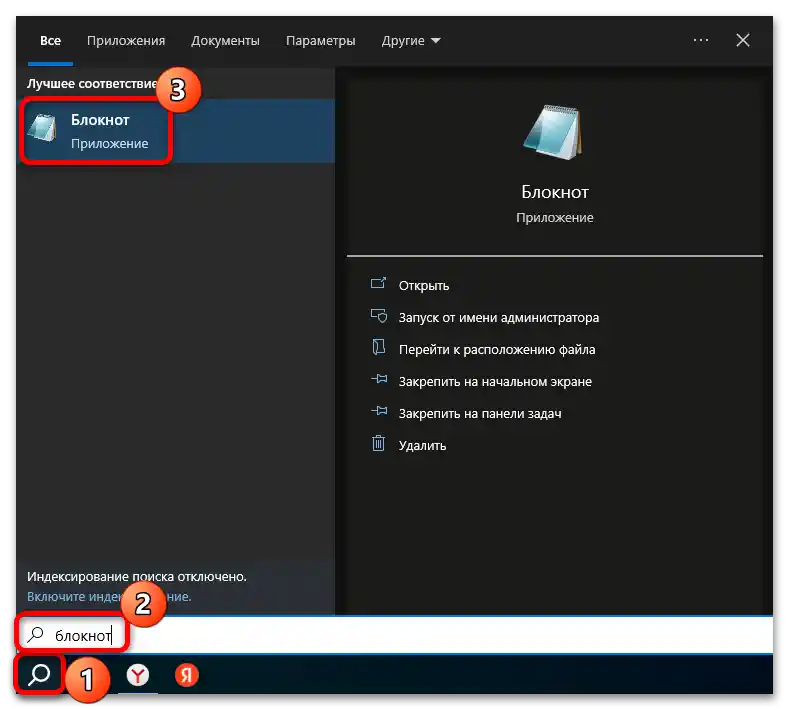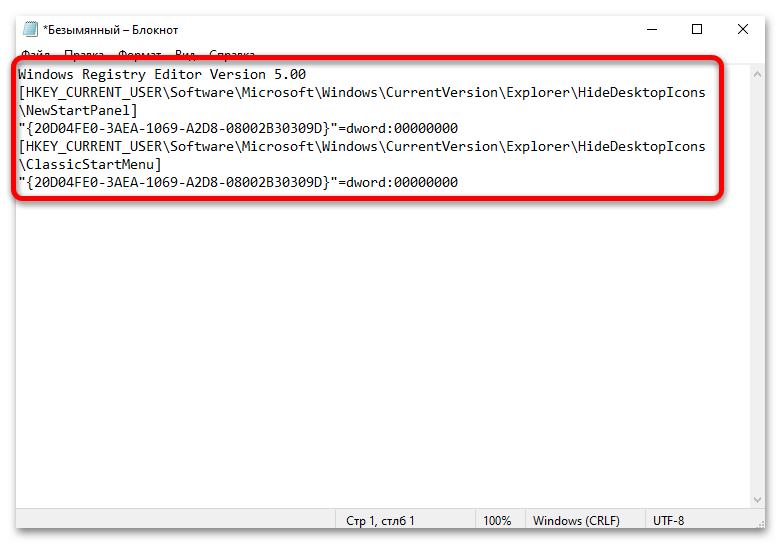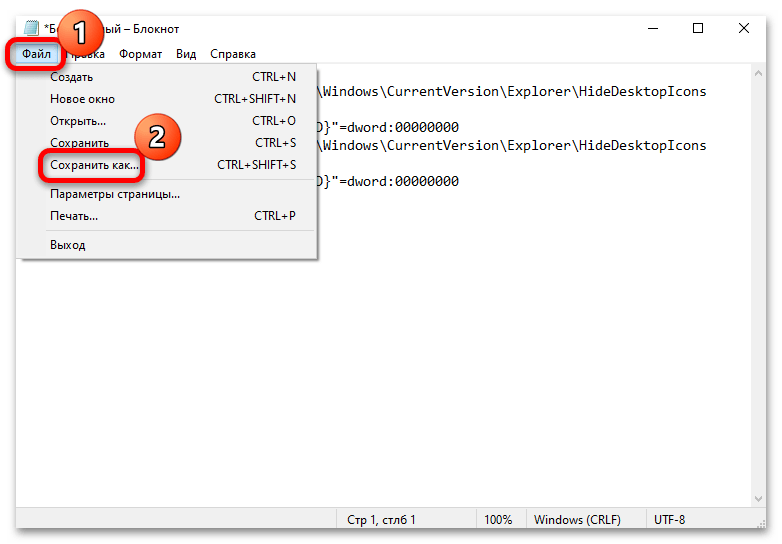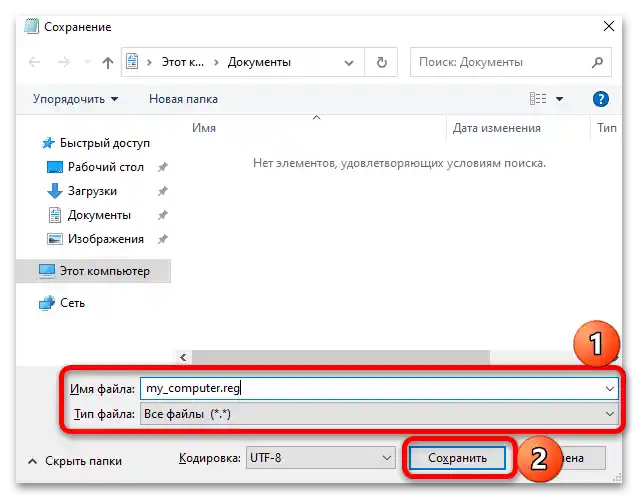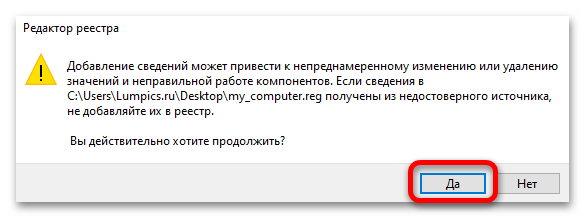Sadržaj:
Opcija 1: Dodavanje ikone na radnu površinu
Pre nego što pređete na načine iz ovog članka, prvo tačno odredite šta tačno treba dodati: prečicu ili ikonu "Ovaj računar". Ova dva elementa se značajno razlikuju, posebno njihovi kontekstualni meniji.
- Meni ikone podrazumeva rad sa sistemskim komponentama: na primer, omogućava pozivanje ugrađene alatke "Upravljanje diskovima", pregled svojstava (karakteristike softverskih i hardverskih komponenti) same sistema ili rad sa mrežnim povezivanjem.
- U slučaju prečice "Ovaj računar" dostupne su osnovne opcije i postavke koje su svojstvene samo prečicama aplikacija i foldera.
Ako vam je potrebna upravo ikona sa svim gore opisanim mogućnostima, tada će algoritam postupka za dodavanje biti drugačiji. U tom slučaju pređite na naš poseban vodič, gde su opisane metode dodavanja ikone na radnu površinu pomoću ugrađenih "Podešavanja", klasične "Kontrolne table" ili dijaloga "Pokreni".
Detaljnije: {innerlink id='4367', txt='Dodavanje prečice "Moj računar" na Radnu površinu u Windows 10'}
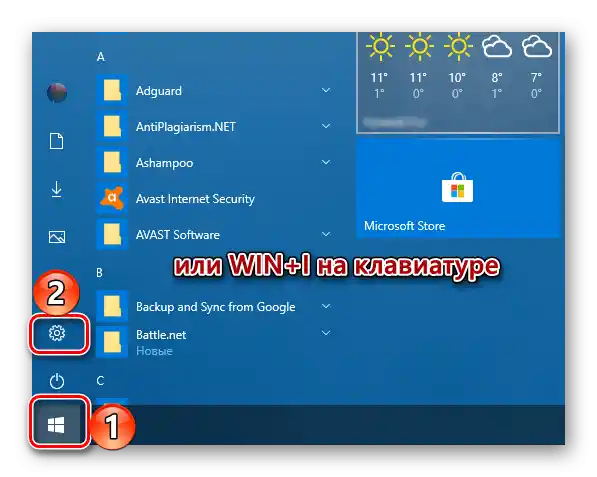
Takođe, u članku na gornjem linku razrađen je najjednostavniji način kreiranja prečice – kontekstualni meni same ikone i odgovarajuća stavka.Али ако из неког разлога не можете да поставите значак, мораћете ручно да креирате пречицу, о чему смо написали испод.
Опција 2: Ручно креирање пречице
Пречица "Овај рачунар", као и значак на радној површини, такође отвара прозор "Истраживача" са дисковима и уређајима, без обзира на то што је функционалност његовог контекстног менија значајно ограничена.
- Кликните десним тастером миша на слободно подручје радне површине, затим померите курсор на ставку "Креирај" и из додатног списка изаберите "Пречица".
- Покренуће се мастер за креирање пречица, где у посебном текстуалном пољу треба да наведете пут до извршног фајла – налепите
C:Windowsexplorer.exe "::{20D04FE0-3AEA-1069-A2D8-08002B30309D}и кликните на дугме "Даље". - Затим задајте име будућој пречици – у нашем случају то је "Овај рачунар"/"Мој рачунар". Кликните на "Заврши", да бисте завршили операцију.
- На радној површини појавиће се пречица са задатим именом, али њена икона се разликује од оне на коју су корисници Windows 10 навикли. По подразумеваној поставци пречици се додељује икона "Истраживача", па је за удобност треба променити.Da biste to uradili, kliknite desnim tasterom miša na kreiranu prečicu i iz kontekstualnog menija izaberite "Svojstva".
- U otvorenom prozoru na kartici "Prečica" pritisnite dugme "Promeni ikonu".
- U gornje polje, gde treba da navedete putanju do direktorijuma sa ikonama, nalepite adresu
C:WindowsSystem32shell32.dlli pritisnite taster "Enter". Pronađite ikonu koja je najviše slična ikoni "Ovaj računar", označite je i pritisnite dugme "OK". - U prethodnom prozoru ostaje da potvrdite akciju pritiskom na "OK".
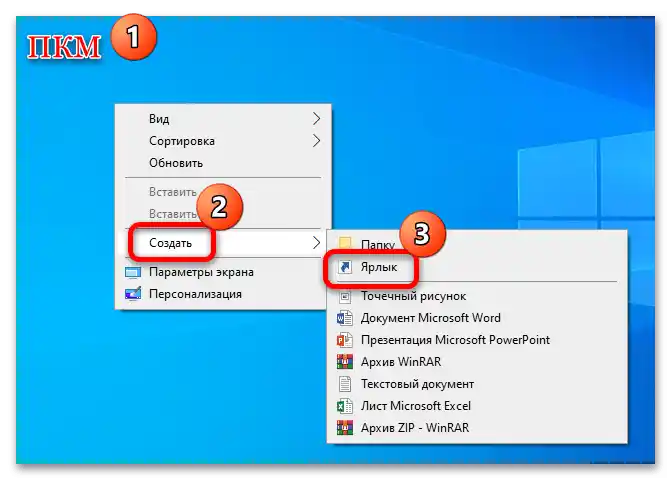
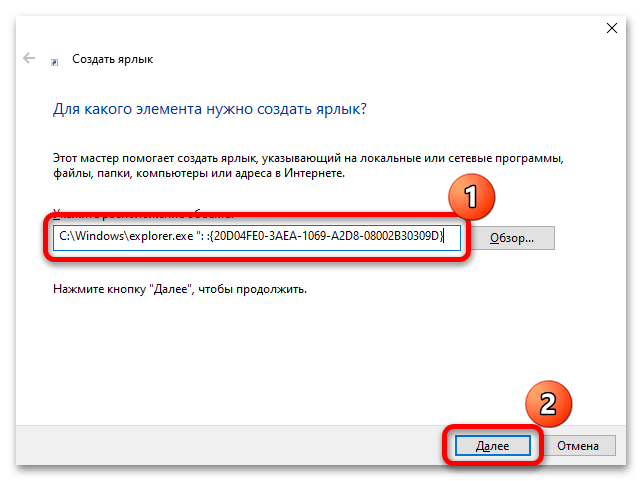
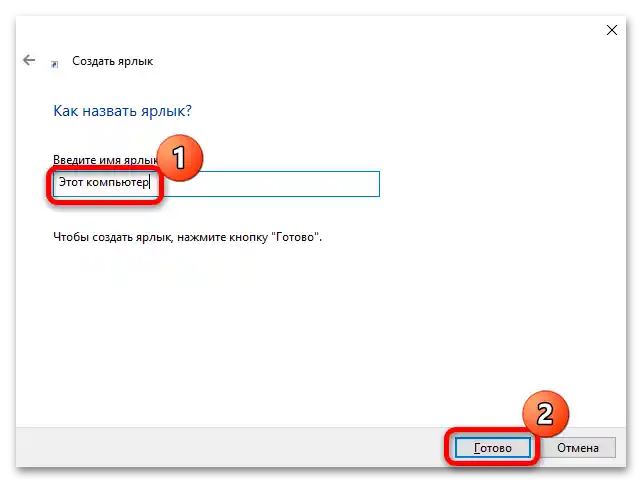
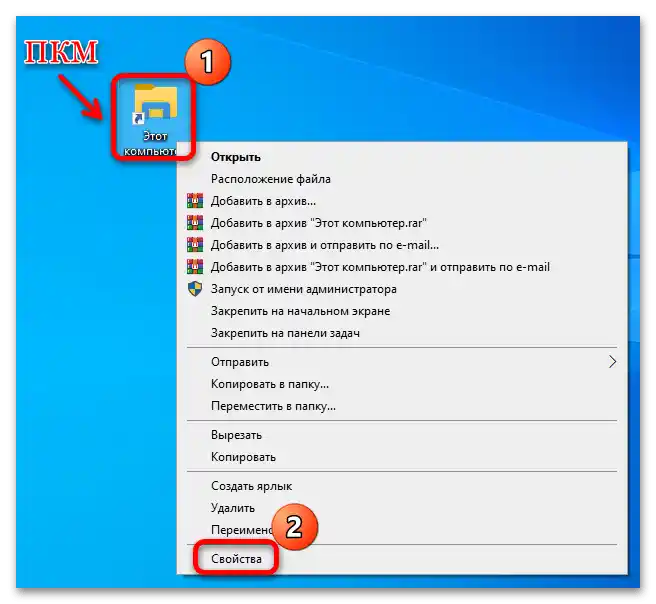
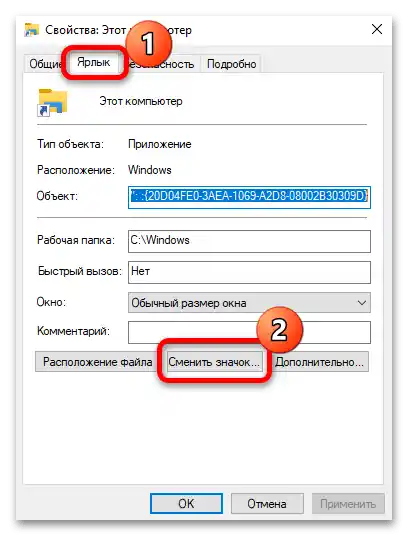
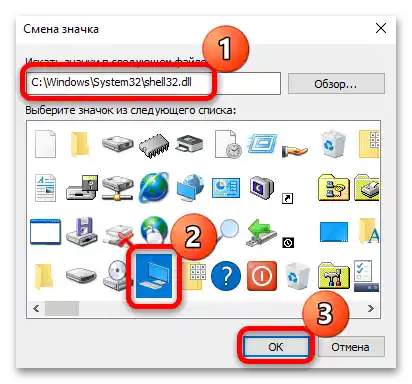
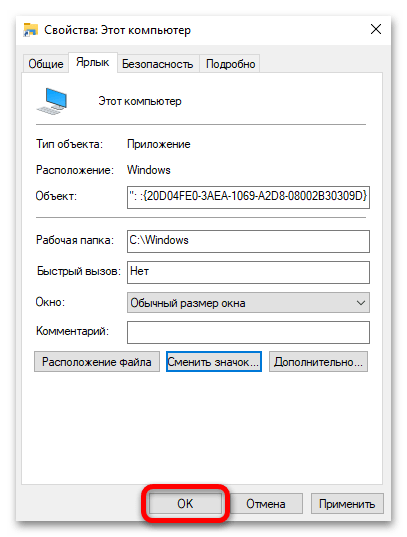
Na radnoj površini će se pojaviti prečica koja se ne razlikuje od ikone "Ovaj računar", a dvostrukim klikom levim tasterom miša na nju otvoriće se odgovarajući prozor standardnog "Istraživača".
Mogući problemi
Ponekad korisnici operativnog sistema Windows nailaze na situaciju kada nije moguće dodati ikonu na radnu površinu "Ovaj računar" ili kreirati njenu prečicu. Obično, takav problem leži u samom sistemu, i postoji nekoliko preporuka koje mogu pomoći u ovoj situaciji:
- Proverite lokalni fajl sistem na integritet, jer često problemi u radu funkcija OS-a su povezani sa tim da su važni podaci oštećeni. Za to koristite ugrađene alate SFC i DISM, koji se pokreću pomoću konzolnih komandi.
Detaljnije: Kako proveriti integritet sistemskih fajlova u Windows 10
- Ponekad, intervencija spoljnih programa, virusa ili pogrešne radnje korisnika takođe dovode do raznih sistemskih problema, uključujući i probleme sa kreiranjem prečica i ikona. Ako se to nedavno desilo, ima smisla iskoristiti tačku vraćanja. O tome kako to uraditi, pročitajte u našem detaljnom uputstvu na sledećem linku.
Detaljnije: Povratak na tačku vraćanja u Windows 10
{img id='18641' origFName='/wp-content/uploads/2019/01/Nachalo-protseduryi-vosstanovleniya-operatsionnoy-sistemyi-Windows-10.png' transFName='' alt=''}
- Ako nijedna od navedenih metoda nije pomogla, kreirajte REG-fajl sa sadržajem koji unosi izmene u sistemski registar.Kao rezultat procedure, prečica "Ovaj računar" treba da se pojavi na radnoj površini.
- Otvorite ugrađeni "Notepad" — možete ga pronaći u glavnom meniju pomoću sistemske pretrage.
- U prozor otvorenog uređivača umetnite sledeći sadržaj:
Windows Registry Editor Version 5.00
[HKEY_CURRENT_USERSoftwareMicrosoftWindowsCurrentVersionExplorerHideDesktopIconsNewStartPanel]
"{20D04FE0-3AEA-1069-A2D8-08002B30309D}"=dword:00000000
[HKEY_CURRENT_USERSoftwareMicrosoftWindowsCurrentVersionExplorerHideDesktopIconsClassicStartMenu]
"{20D04FE0-3AEA-1069-A2D8-08002B30309D}"=dword:00000000 - Kliknite na karticu "Fajl" i izaberite "Sačuvaj kao".
- Proširite meni "Tip fajla" i izaberite "Svi fajlovi", zatim imenujte fajl, obavezno dodajući na kraju ".reg", tako da dobijete, na primer,
my_computer.reg. Ako je potrebno, izaberite mesto za čuvanje i kliknite na dugme "Sačuvaj". - Da biste uredili sistemski registar pomoću kreiranog REG-fajla, dvostrukim klikom levog dugmeta miša pokrenite ga.
- U prozoru sa upozorenjem potvrdite radnju.
![Kako da napravim prečicu za Moj računar u Windows 10-11]()
![Kako da napravim prečicu za Moj računar u Windows 10-12]()
![Kako da napravim prečicu za Moj računar u Windows 10-13]()
![Kako da napravim prečicu za "Moj računar" u Windows 10-14]()
![Kako da napravim prečicu za Moj računar u Windows 10-15]()
![Kako da napravim prečicu za Moj računar u Windows 10-16]()
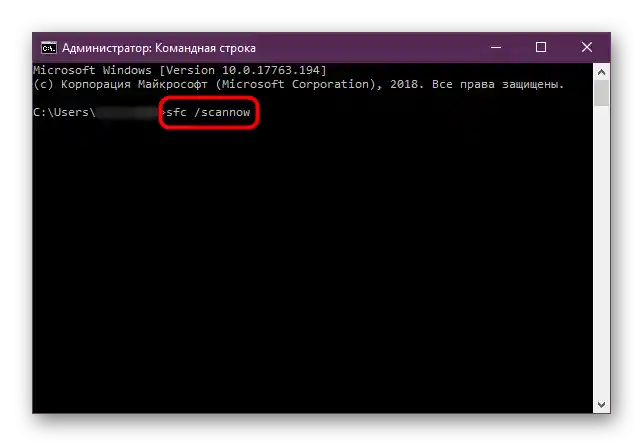
Nakon toga, restartujte sistem da bi novi parametri stupili na snagu. Takođe možete da se odjavite iz naloga, zatim ponovo prijavite ili restartujete rad sistemskog "Explorer-a".
Pročitajte takođe: {innerlink id='1943', txt='Restartovanje sistemskog "Explorer-a" u Windows 10'}